win10开机黑屏无法进入系统怎么解决
短信预约 -IT技能 免费直播动态提醒
这篇文章主要介绍“win10开机黑屏无法进入系统怎么解决”,在日常操作中,相信很多人在win10开机黑屏无法进入系统怎么解决问题上存在疑惑,小编查阅了各式资料,整理出简单好用的操作方法,希望对大家解答”win10开机黑屏无法进入系统怎么解决”的疑惑有所帮助!接下来,请跟着小编一起来学习吧!
win10开机黑屏无法进入系统的解决办法:
操作步骤:
同时按住 “CTRL+ALT+DEL"键,打开任务选项页面,选择“任务管理器”。进入任务管理器界面后,点击左上方的“文件”,选择“运行新任务”。
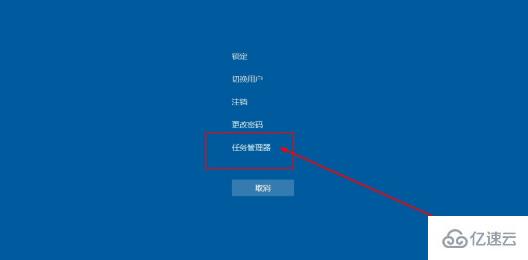
然后在弹出窗口,运行任务窗口中输入“explorer.exe”,最后点击“确定”。
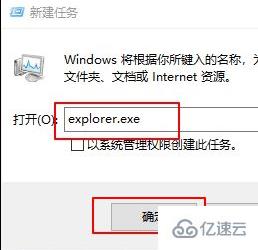
如果通过以上操作,电脑还没有回复正常,则有可能是explorer已经被破坏了,可以尝试从别的电脑中拷贝一份正常的explorer.exe,并存放在C:\Windows。如果仍然没有恢复正常,就需要重装系统了。
到此,关于“win10开机黑屏无法进入系统怎么解决”的学习就结束了,希望能够解决大家的疑惑。理论与实践的搭配能更好的帮助大家学习,快去试试吧!若想继续学习更多相关知识,请继续关注编程网网站,小编会继续努力为大家带来更多实用的文章!
免责声明:
① 本站未注明“稿件来源”的信息均来自网络整理。其文字、图片和音视频稿件的所属权归原作者所有。本站收集整理出于非商业性的教育和科研之目的,并不意味着本站赞同其观点或证实其内容的真实性。仅作为临时的测试数据,供内部测试之用。本站并未授权任何人以任何方式主动获取本站任何信息。
② 本站未注明“稿件来源”的临时测试数据将在测试完成后最终做删除处理。有问题或投稿请发送至: 邮箱/279061341@qq.com QQ/279061341















